在JavaScript中实现tooltip提示框可以通过html、css和javascript的结合。1. 创建html结构,使用data-tooltip属性。2. 用css定义tooltip样式,包括阴影和圆角。3. 用javascript监听鼠标事件,实现延迟显示和隐藏tooltip。
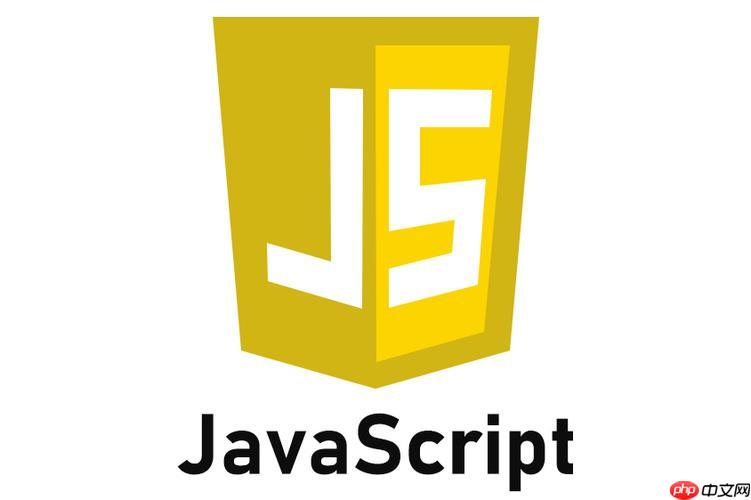
实现一个Tooltip提示框在JavaScript中其实是一种既有趣又有挑战性的任务。你可能会问,怎样在JavaScript中实现Tooltip提示框?简单来说,我们可以通过HTML、CSS和JavaScript的结合来实现这个功能。让我来详细展开这个话题吧。
当我第一次尝试创建一个Tooltip时,我发现这不仅仅是简单地显示一个文本框。Tooltip的实现涉及到用户交互、dom操作和CSS样式。我们需要考虑到用户体验,比如Tooltip的显示位置、延迟时间、动画效果等细节。
首先,我们需要一个HTML结构来放置Tooltip。通常,我们会在需要Tooltip的元素上添加一个data-tooltip属性,这样可以轻松地获取Tooltip的内容。
立即学习“Java免费学习笔记(深入)”;
<div class="tooltip-container"> <button class="tooltip-trigger" data-tooltip="这是一个Tooltip提示框">Hover me</button> </div>
接着,我们使用CSS来定义Tooltip的样式。注意,我喜欢给Tooltip添加一些阴影和圆角,这样看起来更现代化。
.tooltip-container { position: relative; display: inline-block; } .tooltip-trigger { background-color: #007bff; color: white; border: none; padding: 10px 20px; cursor: pointer; } .tooltip { visibility: hidden; width: 120px; background-color: #555; color: #fff; text-align: center; border-radius: 6px; padding: 5px 0; position: absolute; z-index: 1; bottom: 125%; left: 50%; margin-left: -60px; opacity: 0; transition: opacity 0.3s; } .tooltip::after { content: ""; position: absolute; top: 100%; left: 50%; margin-left: -5px; border-width: 5px; border-style: solid; border-color: #555 transparent transparent transparent; } .tooltip-container:hover .tooltip { visibility: visible; opacity: 1; }
现在,到了JavaScript的部分。我们需要监听用户的鼠标事件来显示和隐藏Tooltip。这里我喜欢使用事件委托来提高性能,同时也减少了DOM操作。
document.addEventListener('DOMContentLoaded', () => { const tooltipContainers = document.querySelectorAll('.tooltip-container'); tooltipContainers.forEach(container => { const trigger = container.querySelector('.tooltip-trigger'); const tooltip = document.createElement('div'); tooltip.className = 'tooltip'; tooltip.textContent = trigger.getAttribute('data-tooltip'); container.appendChild(tooltip); let timeoutId; trigger.addEventListener('mouseenter', () => { clearTimeout(timeoutId); timeoutId = setTimeout(() => { tooltip.style.visibility = 'visible'; tooltip.style.opacity = '1'; }, 300); // 延迟300毫秒显示Tooltip }); trigger.addEventListener('mouseleave', () => { clearTimeout(timeoutId); tooltip.style.visibility = 'hidden'; tooltip.style.opacity = '0'; }); }); });
在这个实现中,我加入了一个300毫秒的延迟来避免Tooltip在用户快速移动鼠标时频繁显示和隐藏。这是一个小技巧,但它能显著提高用户体验。
关于这个实现的优劣和踩坑点,我有几点思考:
-
优点:这种方法灵活性高,可以根据需要自定义Tooltip的样式和行为。通过事件委托,我们减少了事件监听器的数量,提高了性能。
-
劣势:对于大量元素,可能需要优化性能。另外,如果页面中有很多Tooltip,可能会导致DOM操作频繁,影响页面性能。
-
踩坑点:在处理Tooltip位置时,需要考虑浏览器窗口的大小和滚动条的位置,确保Tooltip不会被遮挡或超出视图范围。这需要额外的逻辑来动态调整Tooltip的位置。
-
建议:如果你需要在项目中实现Tooltip,建议先从简单的版本开始,然后逐步添加高级功能,如动画、动态位置调整等。同时,考虑使用现成的库(如Tippy.JS),可以节省开发时间并提供更丰富的功能。
总的来说,实现一个Tooltip提示框不仅需要技术上的实现,还需要对用户体验的深入思考。通过不断的实践和优化,我们可以创建出既美观又实用的Tooltip。希望这些分享能帮到你,如果有任何问题或进一步的需求,欢迎交流!


















